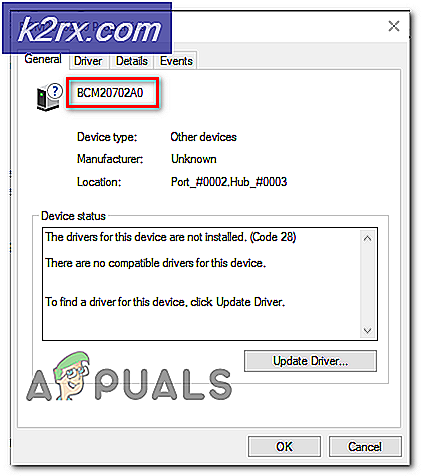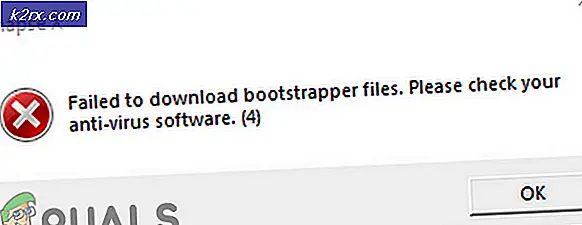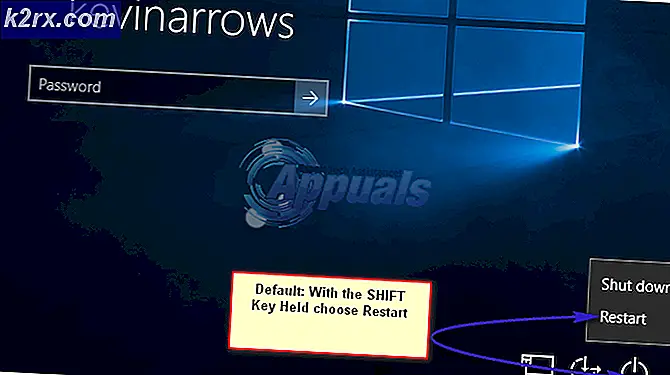Hoe YouTube over te schakelen naar de donkere modus
Om vermoeidheid van de ogen te verminderen en de focus en productiviteit te verbeteren door de donkere modi en nachtmodi universeel te introduceren, moeten apparaatfabrikanten, OS-ontwikkelaars en app-ontwikkelaars allemaal samenwerken. YouTube draagt bij aan het bevorderen van dit doel, met 's werelds grootste platform voor het delen van video's die een donkere modus integreert, niet alleen in de webinterface, maar ook in de mobiele app die beschikbaar is voor zowel Android als iOS. De donkere modus van YouTube, ook wel "Donker thema" genoemd, is veel gemakkelijker voor de ogen dan het standaardthema, vooral bij gebruik in het donker en in omgevingen met weinig licht. Gebruikersfeedback heeft duidelijk gemaakt dat, in tegenstelling tot functies zoals de sectie Aanbevolen video's, de donkere modus een hit is bij de massa, vooral degenen die door video's op YouTube bladeren in de vroege uurtjes van de nacht of gebundeld in een donkere kamer.
Het inschakelen van de donkere modus op YouTube is vrij eenvoudig, maar het proces verschilt enigszins, afhankelijk van of je YouTube op internet gebruikt of een van de mobiele apps van YouTube gebruikt.
De donkere modus van YouTube op internet inschakelen
Als je de desktopwebsite van YouTube gebruikt en de functie Donkere modus wilt inschakelen, moet je:
- Zoek en klik in de rechterbovenhoek van uw scherm op uwGoogle-account weergave afbeelding. Als je niet bent aangemeld bij YouTube, zie je dit pictogram niet - klik op deMenuknop (weergegeven door drie verticaal uitgelijnde stippen) die hier in plaats daarvan verschijnt, en ga verder.
- Zoek in het contextmenu dat verschijnt en klik op deDonker themakeuze.
- Klik in het dialoogvenster dat verschijnt op deDonker themaschuif naarinschakelendeDonkere modusvoorzien zijn van. De functie wordt ingeschakeld op het moment dat u op deze schuifregelaar klikt. Als je wiltuitschakelendeDonkere modusfunctie, kom hier terug en klik nogmaals op de schuifregelaar.
Opmerking:Wanneer je je omdraaitDonkere modusingeschakeld terwijl u YouTube in een internetbrowser gebruikt, wordt de configuratie alleen voor die browser opgeslagen en niet voor uw account als geheel. Dus als je YouTube vervolgens op een andere computer of zelfs in een andere browser gebruikt,Donkere modusmoet opnieuw worden ingeschakeld.
Hoe de donkere modus van YouTube op een iPhone of iPad in te schakelen
iOS en iPadOS hebben hun eigen speciale YouTube-apps en de donkere modus is op beide beschikbaar. Als je YouTube op een iPhone of iPad gebruikt, kun je de donkere modus als volgt inschakelen:
- LanceringdeYouTubeapp.
- Tik op deProfielpictogram in de rechterbovenhoek van uw scherm.
- Zoek en tik op het volgende scherm opInstellingen.
- Op deInstellingenscherm, zoek deDonker thema optie en tik op de schuifregelaar ernaast ominschakelenhet.
YouTube schakelt onmiddellijk over naar het donkere thema - als je terug wilt schakelen naar het standaard lichtthema, herhaal je gewoon de bovenstaande stappen en tik je op deDonker thema schuifregelaar terwijl de functie al is ingeschakeld om deze uit te schakelen.
Hoe de donkere modus in de Android-app van YouTube in te schakelen
Het heeft Google geruime tijd gekost om de Dark Mode-functie van YouTube naar Android-apparaten te verzenden, en sommige apparaten hebben deze vandaag misschien nog steeds niet. Als je de YouTube-app gebruikt op een Android-apparaat waarop de donkere modus is uitgerold, kun je de functie inschakelen als je simpelweg:
- LanceringdeYouTubeapp.
- Tik op hetProfielpictogram in de rechterbovenhoek van het scherm van uw apparaat.
- Op deAccountscherm, zoek en tik opInstellingen.
- Op deInstellingenscherm, zoek en tik opAlgemeen.
- Zoek deDonker thema optie en tik op de schuifregelaar ernaastinschakelenDe toekomst. YouTube schakelt onmiddellijk over naar de donkere modus en je kunt gewoon nogmaals op deze schuifregelaar tikken als je terug wilt naar het standaard Licht-thema van YouTube.